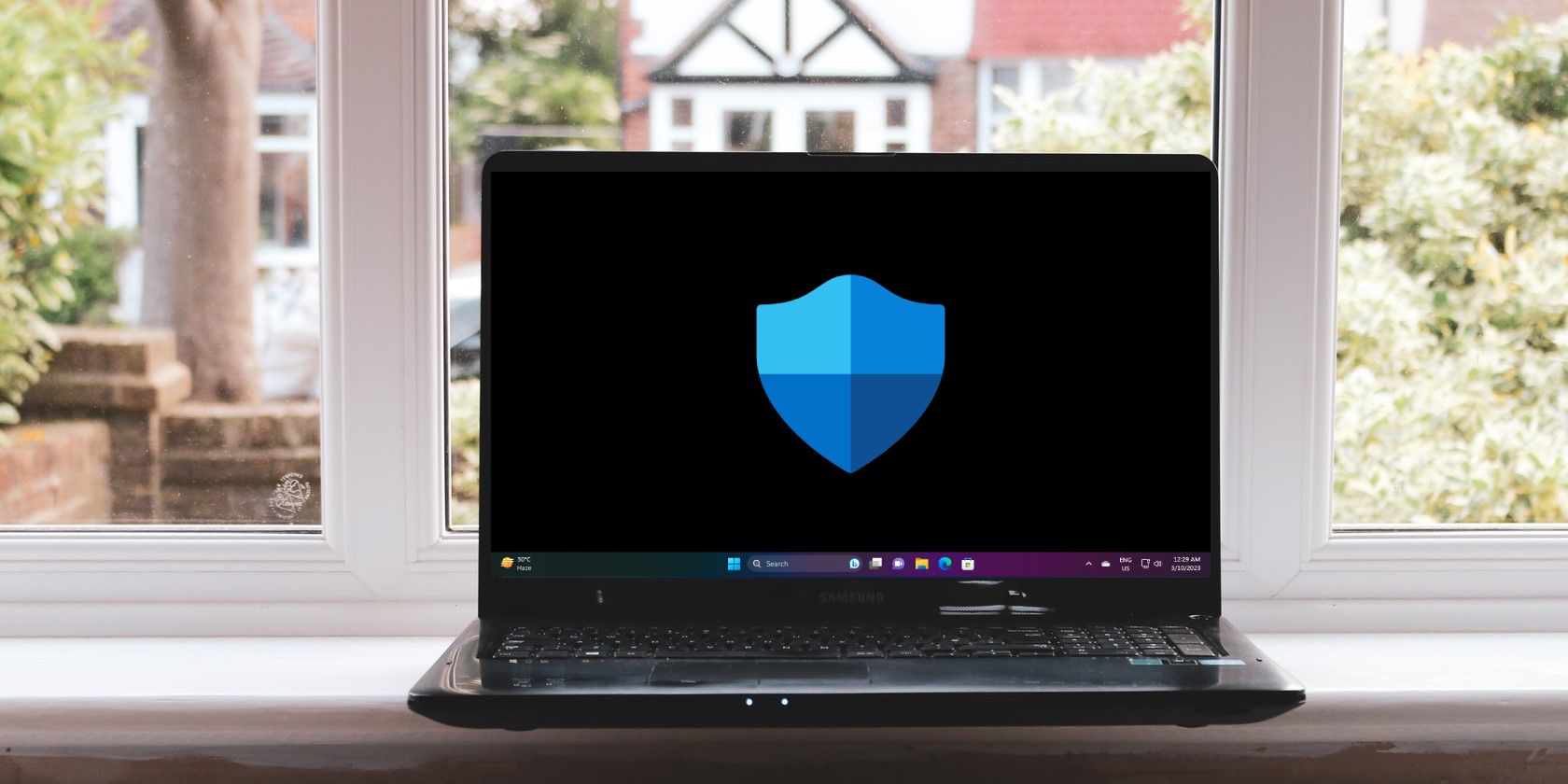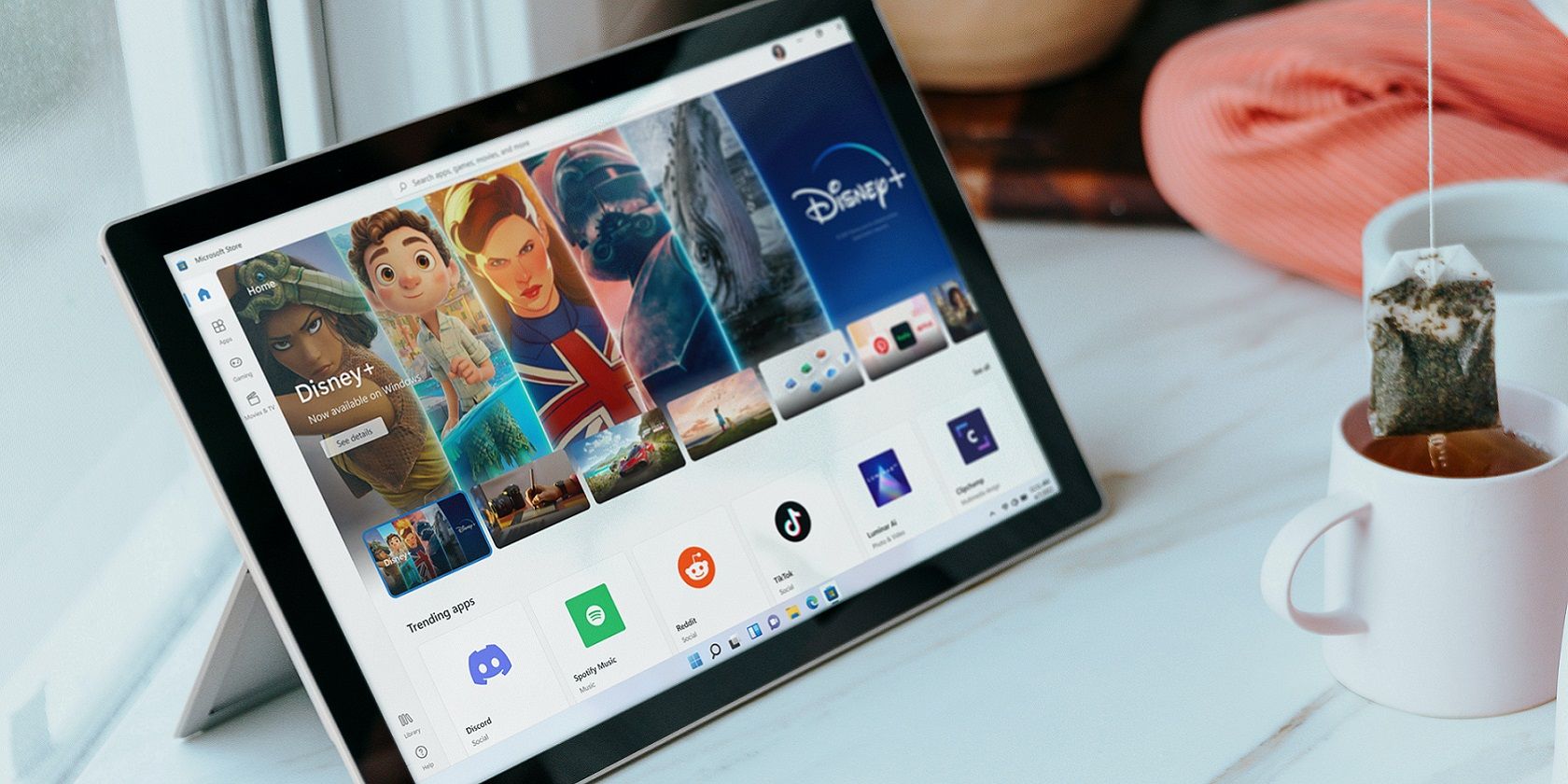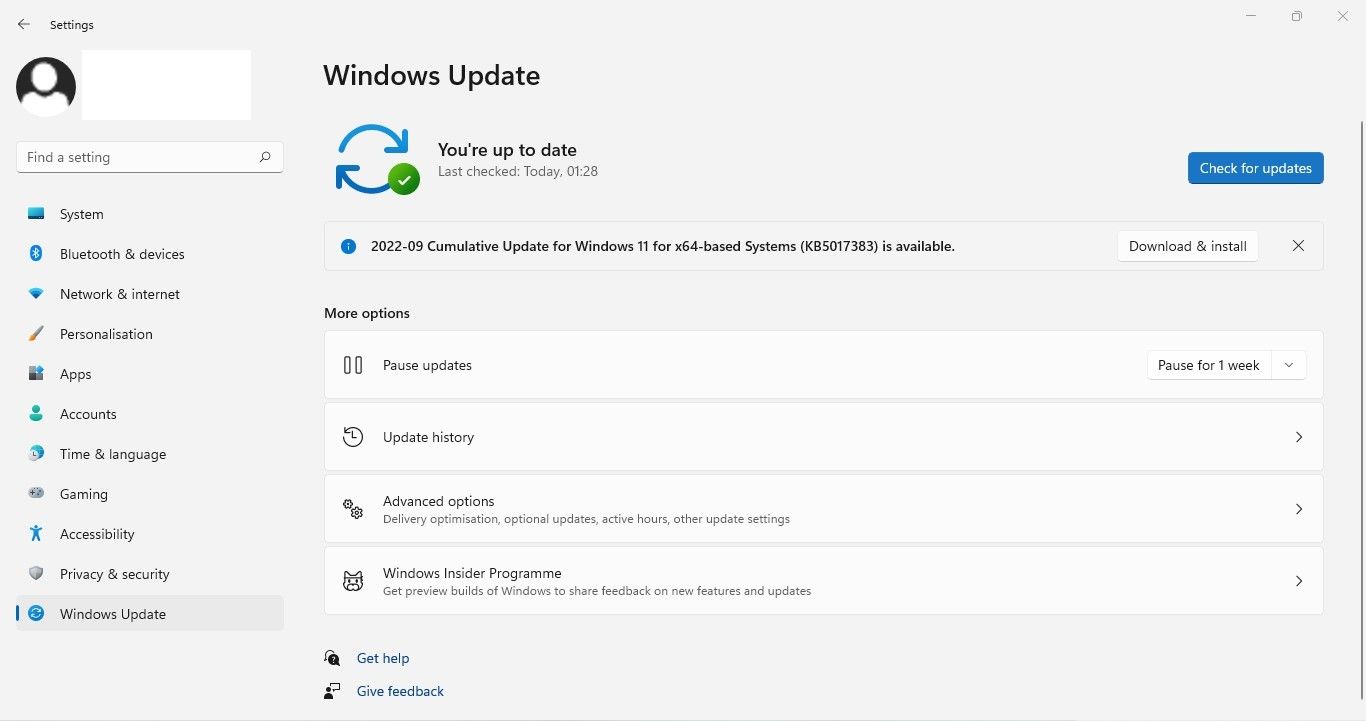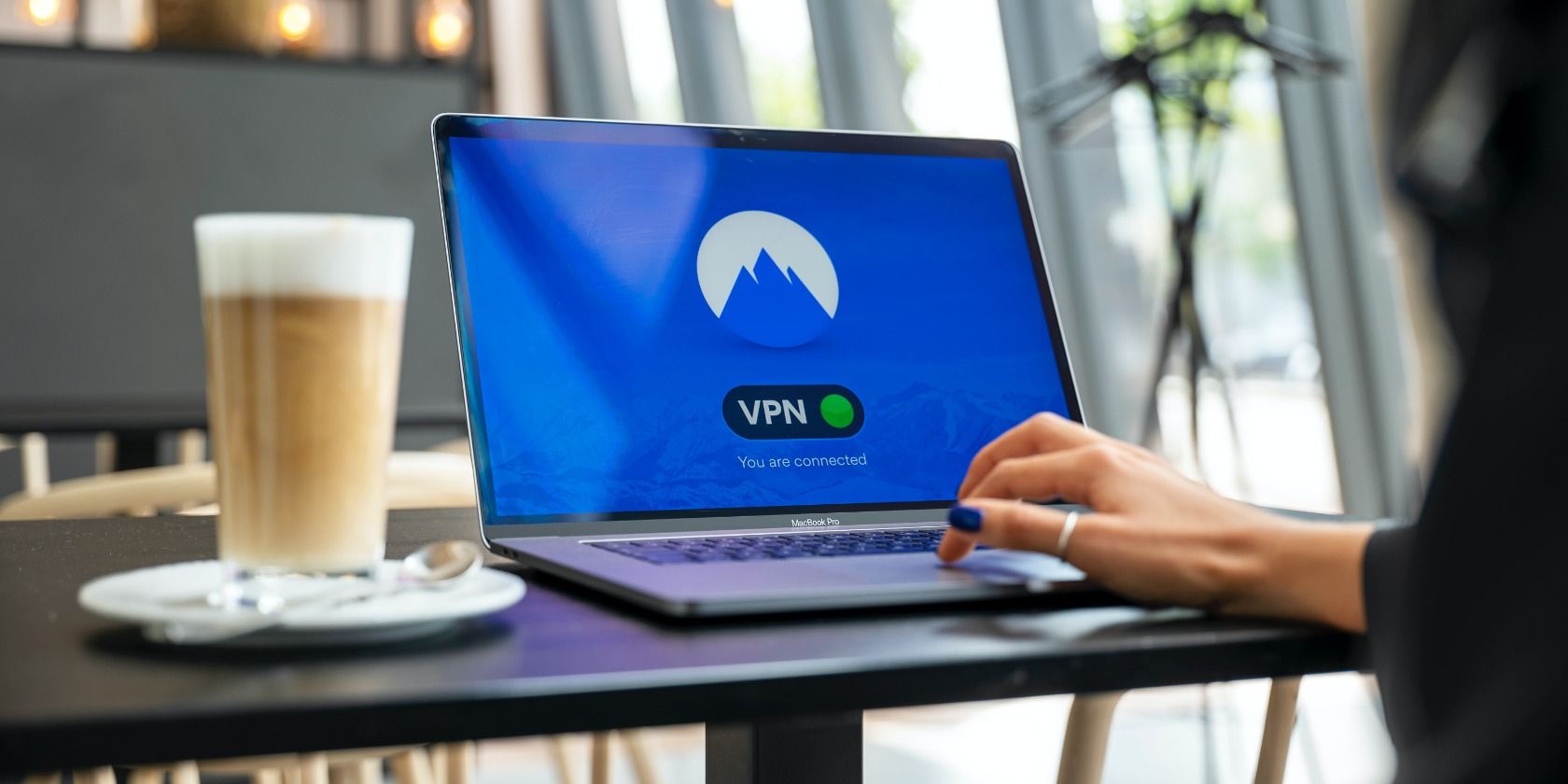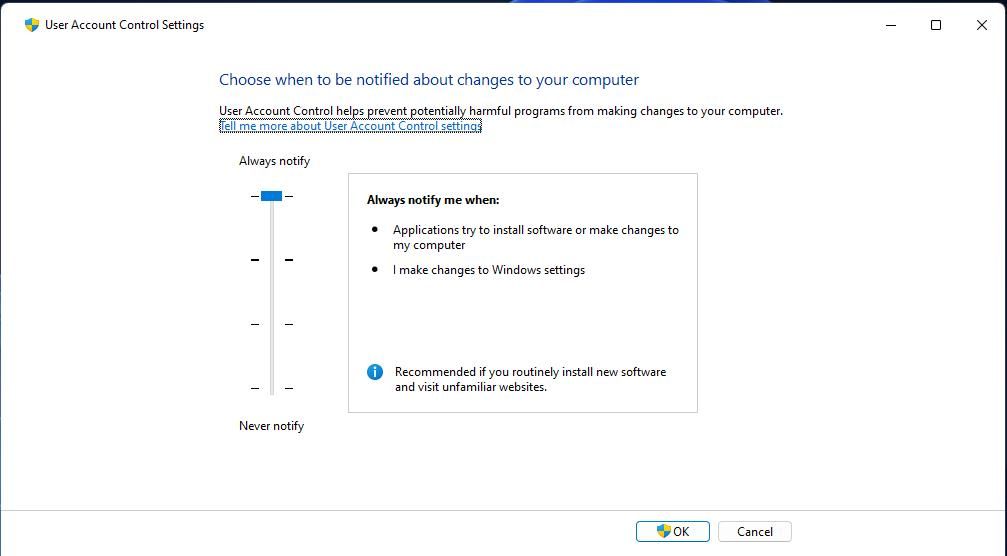Windows — отличная операционная система с практически безграничными возможностями для настройки, но зайти с ней слишком далеко может быть проблематично.
Windows 11 известна своей настраиваемостью, позволяющей пользователям вносить изменения во множество областей операционной системы. Однако, хотя всем нам нравится возможность настраивать нашу операционную систему и иметь контроль над настройками, иногда лучше придерживаться настроек по умолчанию. В случае с Windows 11 вам будет лучше не трогать определенные элементы в операционной системе.
Мы составили список вещей, которые вы никогда не должны делать в Windows 11. И не только это, но мы также приводим причины, по которым вам не следует изменять их на вашем компьютере.
- 1. Microsoft Defender Защищает ваш компьютер от угроз, никогда не отключайте его
- 2. Вы не должны загружать программное обеспечение из ненадежных источников
- 3. Обновления Windows важны, никогда не пропускайте их
- 4. Вам не следует выбирать слабые пароли
- 5. Никогда не используйте общедоступный Wi-Fi без VPN
- 6. Устаревшее программное обеспечение может доставить вам неприятности, постарайтесь избегать их
- 7. Вам не следует отключать контроль учетных записей пользователей, если вы не продвинутый пользователь
- 8. Избегайте установки слишком большого количества программ на свой компьютер
- Теперь вы знаете, чего вам не следует делать в Windows 11
1. Microsoft Defender Защищает ваш компьютер от угроз, никогда не отключайте его
Microsoft Defender, ранее известный как Windows Defender, является вашим антивирусным приложением по умолчанию, которое защищает ваши компьютеры от различных угроз, включая вирусы, вредоносное ПО, шпионское ПО и фишинг. Это защищает вас от угроз, исходящих как из Интернета, так и из офлайна.
Функция SmartScreen Microsoft Defender проверяет веб-сайты на наличие потенциального фишинга и вредоносных программ и предотвращает заражение ваших компьютеров. Такие функции, как родительский контроль и брандмауэр, являются одними из других примечательных функций приложения Microsoft Defender. И все это можно бесплатно использовать в приложении для пользователей Windows 10 и 11.
Хотя Microsoft Defender не так хорош, как платное антивирусное программное обеспечение, он устанавливает все флажки, чтобы обеспечить вам достойную защиту. Если вы не планируете устанавливать платное антивирусное программное обеспечение, вам никогда не следует отключать приложение Microsoft Defender.
Однако, если вы не уверены, стоит ли приобретать антивирусное программное обеспечение, проверьте, подходит ли вам Microsoft Defender.
2. Вы не должны загружать программное обеспечение из ненадежных источников
Независимо от того, насколько передовое антивирусное программное обеспечение вы используете на своем ПК, никогда не загружайте программное обеспечение из ненадежных источников. И если вы не очень разбираетесь в Интернете, может быть сложно определить надежные источники.
Однако, как правило, всегда помните следующее: перед установкой чего-либо поищите в Интернете отзывы людей об этом конкретном программном обеспечении и, конечно же, о веб-сайте.
Если вы плохо разбираетесь в поиске в Интернете, попробуйте загрузить свои приложения через Microsoft Store. Приложения, доступные в Microsoft Store, проверяются корпорацией Майкрософт и считаются безопасными. Примечательно, что для загрузки чего-либо из Microsoft Store потребуется учетная запись Microsoft.
3. Обновления Windows важны, никогда не пропускайте их
После выпуска крупного обновления Windows корпорация Майкрософт продолжает выпускать обновления для системы безопасности, чтобы обезопасить ваш компьютер от новейших вредоносных программ. Отказ от установки этих ежемесячных обновлений безопасности или отсрочка их установки подвергнут ваш компьютер серьезному риску.
Помимо обновлений для системы безопасности, компания также выпускает качественные обновления и небольшие обновления функций, предоставляя вам доступ к последним новым функциям и улучшениям.
Конечно, обновления Windows иногда могут вызывать раздражение и влиять на ваш рабочий процесс. Но в большинстве случаев это затрагивает лишь небольшую группу пользователей с определенными аппаратными средствами. И даже если вы относитесь к этой небольшой группе пользователей, Microsoft достаточно быстро выпустит исправление с помощью обновления программного обеспечения. Короче говоря, выгоды больше, чем риски.
4. Вам не следует выбирать слабые пароли
Хотя возможность входить в наши онлайн-аккаунты и службы без ввода пароля кажется отличной идеей, мы еще не достигли этого уровня. Мы используем пароли повсюду, чтобы обеспечить безопасность наших онлайн- и офлайн-аккаунтов.
Если вы используете Windows 11 или любую другую ОС, если уж на то пошло, не забудьте выбрать надежный пароль. Надежный пароль имеет следующие характеристики:
- Это комбинация прописных и строчных букв, цифр и символов длиной 12 или 14 символов.
- Он должен отличаться от ваших предыдущих паролей.
- Вам должно быть легко запомнить.
Если вы не профессионал в создании надежного пароля самостоятельно, ознакомьтесь с нашим списком лучших генераторов паролей для Windows.
5. Никогда не используйте общедоступный Wi-Fi без VPN
Общественные службы Wi-Fi могут прийти вам на помощь, если у вас закончились данные мобильной связи, а дома нет широкополосного доступа. По сути, это бесплатный доступ в Интернет, предлагаемый предприятиями, организациями или муниципалитетами в общественных местах, который помогает вам сэкономить деньги.
Прежде чем преимущества побудят вас подключиться к общественному Wi-Fi, просто осознайте связанный с этим риск. Однако вы можете снизить риски, используя VPN-сервис.
Служба VPN не откроет вашу подлинную личность хакерам, тем самым помогая вам оставаться защищенными и сохранять конфиденциальность. У нас есть руководство, которое поможет вам выбрать из самых быстрых служб VPN.
6. Устаревшее программное обеспечение может доставить вам неприятности, постарайтесь избегать их
Устаревшее программное обеспечение может подвергнуть риску ваш компьютер не только в Windows 11, но и в других операционных системах. Хакеру проще заразить вредоносным ПО старое программное обеспечение, чем новое.
Существует множество причин, по которым хакеры нацеливаются на старое программное обеспечение. Во-первых, разработчики приложений могут больше не выпускать исправления безопасности, поскольку программное обеспечение слишком старое. Таким образом, старые части программного обеспечения не защищают от постоянно меняющейся угрозы вредоносного ПО.
Помимо безопасности, устаревшее программное обеспечение всегда будет отставать по другим ключевым показателям, включая производительность и функциональность. Более новая версия программного обеспечения обеспечит новейшие функции и оптимальную защиту. Программное обеспечение на ПК с Windows 11 не является исключением.
7. Вам не следует отключать контроль учетных записей пользователей, если вы не продвинутый пользователь
Контроль учетных записей пользователей (UAC) — это функция безопасности в Windows 11. Она включена по умолчанию для защиты вашего компьютера от рисков, которые могут возникнуть при внесении определенных изменений в ваш компьютер.
При включении UAC отобразит предупреждающее сообщение с просьбой разрешить или запретить эти изменения на вашем компьютере. Он также может запросить пароль администратора, прежде чем разрешить вам вносить несанкционированные изменения.
Если вы не опытный пользователь, желающий обойти эти приглашения, вам никогда не следует отключать приглашение UAC. Когда UAC выключен, вы не получите никаких подсказок, предупреждающих вас о последствиях изменения. Итак, если вы обычный пользователь, вам лучше избегать изменения состояния UAC по умолчанию.
8. Избегайте установки слишком большого количества программ на свой компьютер
Когда вы больше не используете программу, всегда лучше избавиться от нее. Мы рекомендуем вам удалить все программы, которые вам больше не нужны. Удалив их, вы можете освободить системную память и повысить общую производительность ваших компьютеров.
Более того, вам всегда следует следить за количеством приложений, работающих в фоновом режиме. И если в фоновом режиме работает слишком много из них, используемое в данный момент приложение может быть не таким отзывчивым, как вам хотелось бы. Установка слишком большого количества приложений на вашем ПК делает вашу систему более загроможденной и затрудняет их поиск.
Теперь вы знаете, чего вам не следует делать в Windows 11
Все функции, которые вы найдете в Windows 11, предназначены для достижения чего-то, но они не для всех. То, что вам разрешено что-то делать, не означает, что операционная система поощряет вас к этому.
С другой стороны, настройки Windows 11 по умолчанию не всегда работают в ваших интересах. Вот почему важно знать, что вам следует изменять, а что нет.